Како ресетовати Виндовс 11
Ако се суочавате са сталним грешкама и проблемима на свом недавно купљеном Виндовс 11(Windows 11) лаптопу, размислите о ресетовању Виндовс 11(Windows 11) заувек. Ресетовање ове функције рачунара у оперативном систему Виндовс(Windows) вам омогућава да вратите свој Виндовс(Windows) оперативни систем на фабричка подешавања или подразумевану конфигурацију. На овај начин можете имати ново Виндовс(Windows) окружење са искоријењеним свим претходним проблемима када се све програмске датотеке поново инсталирају. Приликом ресетовања рачунара, такође можете изабрати да задржите или избришете личне датотеке пре него што процес ресетовања почне. Дакле, у овом чланку ћете научити како да вратите фабричка подешавања или хард ресетовање Виндовс 11(Windows 11) .

Како ресетовати Виндовс 11 рачунар
Увек можете ресетовати Виндовс(Windows) ако ништа друго не ради. То би, међутим, требало да буде ваше последње средство. Када ресетујете Виндовс(Windows) , имате опцију да сачувате своје податке, али да избришете све остало, укључујући апликације и подешавања(apps and settings) , или да избришете све и поново инсталирате Виндовс од нуле. У 99% времена, ресетовање оперативног система Виндовс поправља све проблеме у вези са оперативним системом и софтвером, укључујући нападе вируса, оштећене ОС датотеке итд.
Напомена:(Note:) Ова метода хард ресетовања оперативног система Виндовс 11(Windows 11) избрисаће све апликације и драјвере инсталиране на вашем подразумеваном ОС диску осим унапред инсталираних. Дакле, направите резервну копију свих ваших важних података на екстерни диск(external drive) или складиште у облаку(cloud storage) пре него што извршите ову методу и креирајте и тачку(create a system restore point) за враћање система.
1. Притисните Windows + X keys заједно да бисте приказали мени Брзе везе( Quick link) на екрану.
2. Изаберите Подешавања(Settings ) са листе као што је приказано.

3. На картици Систем(System ) , померите се надоле и кликните на Опоравак(Recovery) као што је приказано испод.

4. У менију Рецовери кликните на дугме (Recovery )Ресет ПЦ(Reset PC ) .
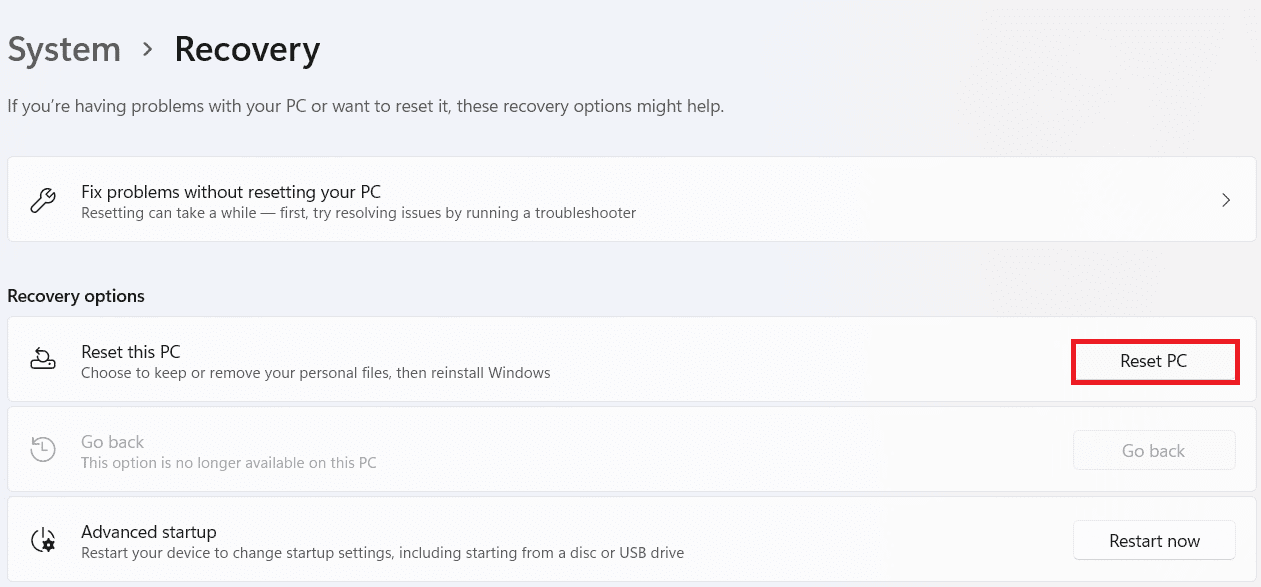
Опција И: Задржите моје датотеке током фабричког ресетовања оперативног система Виндовс 11(Option I: Keep my files during Factory Reset of Windows 11)
5А. У прозору Ресет тхис ПЦ(Reset this PC) кликните на опцију Кееп ми филес(Keep my files) да бисте наставили са методом ресетовања оперативног система Виндовс 11(Windows 11) без губитка ваших личних података.

6А. На екрану Како желите да поново инсталирате Виндовс(How would you like to reinstall Windows) изаберите преузимање у (download)облаку(Cloud) или поновно инсталирање (reinstall)локално(Local) .
Напомена:(Note:) Преузимање у облаку захтева активну интернет везу(internet connection) , али је поузданије од поновне локалне инсталације јер постоји могућност оштећења локалних датотека.

Такође прочитајте: (Also Read:) Исправите грешку уређаја за покретање система у систему Виндовс 11(Fix Inaccessible Boot Device Error in Windows 11)
Опција ИИ: Уклоните све током хард ресетовања Виндовс 11(Option II: Remove Everything during Hard Reset of Windows 11)
5Б. У прозору Ресет тхис ПЦ(Reset this PC) кликните на опцију Уклони све(Remove everything) да бисте наставили.

6Б. Од вас се неће тражити да изаберете било које складиште и прећи ћете на 7. корак.
7. На екрану Додатна подешавања(Additional settings) , можете кликнути на Промени подешавања(Change settings) да промените претходно направљене изборе ако је потребно.

8. Кликните на Ресетуј(Reset) јер је то последњи корак у методи како да ресетујете Виндовс 11 .(Windows 11)

Напомена:(Note: ) Током процеса ресетовања(Reset) , рачунар се може поново покренути неколико пута. То је нормално понашање које се показује током овог процеса и може потрајати сатима јер зависи од система који имате и подешавања које одаберете.
Често постављана питања (ФАК)(Frequently Asked Questions (FAQs))
К1. Праћењем методе ресетовања Виндовс 11, да ли се вируси могу уклонити из система?(Q1. By following reset Windows 11 method, can the viruses be removed from the system?)
Анс. (Ans.) Да(Yes) , али обавезно скенирајте датотеке за враћање система на исте ако планирате да их вратите у ново Виндовс(Windows) окружење након ресетовања.
К2. Може ли ресетовање рачунара да га убрза?(Q2. Can resetting the PC make it faster?)
Анс. (Ans.) Да(Yes) , кратко време након ресетовања. Како ћете с временом наставити да користите рачунар, више датотека и апликација ће се гомилати са њиховим подацима. То ће мало смањити брзину рачунара, али се нећете суочити са већим проблемима са спорим рачунаром.
Препоручено:(Recommended:)
- Како променити план напајања на Виндовс 10(How to Change Power Plan on Windows 10)
- Поправи Дошло је до проблема при ресетовању грешке рачунара( Fix There was a problem resetting your PC error)
- Комплетна листа наредби за покретање оперативног система Виндовс 11(Complete List of Windows 11 Run Commands)
- Како уклонити или ресетовати БИОС лозинку( How to Remove or Reset the BIOS Password)
Овај чланак вас је навео како да ресетујете Виндовс 11(how to reset Windows 11) . Оставите питања или коментаре у простору испод.
Related posts
Поправи Грешка на овом рачунару не може да покрене Виндовс 11
Како променити позадину на Виндовс 11
Како инсталирати Виндовс 11 на застарели БИОС
Како омогућити или онемогућити услугу у оперативном систему Виндовс 11
Како инсталирати графички алат у Виндовс 11
Поправите Реалтек аудио конзолу која не ради у оперативном систему Виндовс 11
Како поставити Нотепад++ као подразумевани у оперативном систему Виндовс 11
Како омогућити режим хибернације у оперативном систему Виндовс 11
Како омогућити уређивач групних смерница у оперативном систему Виндовс 11 Хоме Едитион
Како онемогућити алатку за исецање у оперативном систему Виндовс 11
9 најбољих календарских апликација за Виндовс 11 2022
Како омогућити или онемогућити мобилну приступну тачку у оперативном систему Виндовс 11
Како инсталирати КСПС Виевер у Виндовс 11
Како вратити икону корпе за отпатке која недостаје у оперативном систему Виндовс 11
Како партиционирати чврсти диск у оперативном систему Виндовс 11
Како омогућити или онемогућити брзи приступ у оперативном систему Виндовс 11
Како користити Виндовс 11 празан простор на траци задатака
Поправите Хало Инфините Цустомизатион који се не учитава у Виндовс 11
Како повећати брзину интернета у оперативном систему Виндовс 11
Како омогућити или онемогућити Цомпацт ОС у оперативном систему Виндовс 11
